Копипаста удаленного рабочего стола не работает? Как это исправить?
Удаленный рабочий стол не позволяет копировать и вставлять в Windows 11/10. Возможно, вы захотите найти какие-то решения, и вы попали в нужное место. В этом сообщении MiniTool описаны причины и способы устранения проблем на удаленном рабочем столе.
Одной из наиболее важных функций подключения к удаленному рабочему столу является возможность доступа к файлам на удаленном компьютере и переноса их с одного компьютера на другой. Однако распространенной проблемой является то, что пользователи не могут копировать и вставлять текст или файлы на удаленный рабочий стол.
Пробная версия MiniTool ShadowMakerНажмите, чтобы загрузить100% чисто и безопасно
Как исправить удаленный рабочий стол, не разрешающий копирование и вставку
Исправление 1. Включите буфер обмена и диски в свойствах подключения RDP.
Чтобы устранить проблему «копирование и вставка удаленного рабочего стола не работает», вам необходимо включить опцию «Буфер обмена» в свойствах подключения к удаленному рабочему столу. Вот как это сделать:
1. Откройте подключение к удаленному рабочему столу на локальном компьютере.
2.Перейдите в Местные ресурсы вкладка и проверьте Буфер обмена вариант.
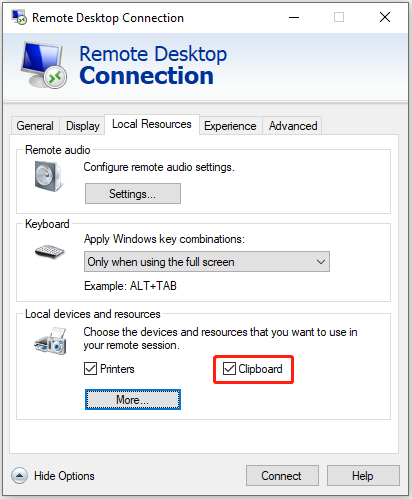
3. Затем нажмите Более… и проверьте Драйверы вариант.
4. Теперь подключитесь к удаленному компьютеру и проверьте, исчезла ли проблема «копирование-вставка не работает в RDP».
Исправление 2. Перезапустите процесс rdpclip.exe.
Второй способ решения проблемы «копирование и вставка удаленного рабочего стола не работает» — завершить и перезапустить процесс rdpclip.exe на удаленном компьютере. Вы можете попробовать этот метод, когда ваш компьютер подключен к удаленному компьютеру через RDP.
1. Открыть Диспетчер задач на удаленном компьютере.
2. Перейдите в Подробности вкладку, найдите и щелкните правой кнопкой мыши rdpclip.exe процесс и выберите Завершить задачу.
3. Перейти к Файл > Запустить новую задачу.
4. Введите рдпклип или rdpclip.exe в поле и нажмите ХОРОШО.

Исправление 3. Включите перенаправление буфера обмена через редактор реестра.
Другой способ решить проблему «Копирование/Вставка не работает» на удаленном рабочем столе — включить перенаправление буфера обмена на локальном и удаленном компьютерах через редактор реестра. Для этого:
Совет: Прежде чем вносить какие-либо изменения, лучше сделайте резервную копию всех файлов реестра на вашем компьютере.
1. Нажмите кнопку Окна + р ключи, чтобы открыть Бегать командный ящик.
Тип regedit и нажмите Входить.
2. Перейдите по следующим путям и установите fDisableClip значение для 0 соответственно.
- HKEY_LOCAL_MACHINE\SYSTEM\CurrentControlSet\Control\Terminal Server\Wds\rdpwd
- HKEY_LOCAL_MACHINE\SYSTEM\CurrentControlSet\Control\Terminal Server\WinStations\RDP-Tcp

Исправление 4. Включите перенаправление буфера обмена с помощью групповой политики.
Если вы не можете скопировать и вставить на удаленный рабочий стол, вы также можете включить перенаправление буфера обмена с помощью групповой политики.
1. Нажмите кнопку Окна + р ключи, чтобы открыть Бегать командный ящик.
2. Введите gpedit.msc и нажмите Входить открыть Редактор групповой политики.
3. Затем перейдите по следующему пути:
Конфигурация компьютера > Административные шаблоны > Компоненты Windows > Службы удаленных рабочих столов > Узел сеансов удаленных рабочих столов > Перенаправление устройств и ресурсов
4. Найдите и дважды щелкните Запретить перенаправление буфера обмена.

5. Затем выберите Не настроено или Неполноценный.
Заключительные слова
Подводя итог, вот как исправить проблему «Удаленный рабочий стол не позволяет копировать и вставлять». Если вы столкнулись с той же ошибкой, попробуйте эти решения. Надеюсь, что этот пост будет вам полезен.






